PHP 편집기 Strawberry는 오늘 Win10 시스템의 바탕 화면 아이콘에서 작은 화살표를 제거하는 방법을 소개합니다. win10 시스템에서는 일반적으로 데스크탑 아이콘 위에 작은 화살표가 표시됩니다. 데스크탑을 아름답게 하기 위해 많은 사용자는 이 작은 화살표를 제거하고 싶어합니다. 하지만 win10 시스템에서는 작은 화살표를 직접 제거할 수 있는 설정 옵션을 제공하지 않습니다. 걱정하지 마십시오. 몇 가지 간단한 방법을 사용하여 작은 화살표를 제거하고 데스크탑을 더 깨끗하고 깔끔하게 만드는 목적을 달성할 수 있습니다. 다음으로 구체적인 단계를 살펴보겠습니다!
1. 시작 아이콘을 마우스 오른쪽 버튼으로 클릭하고 실행을 찾거나 단축키 Win + R을 누릅니다.
2. [실행] 창을 연 후 [regedit]를 입력하고 그림과 같이 레지스트리 편집기가 나타나는지 확인합니다.
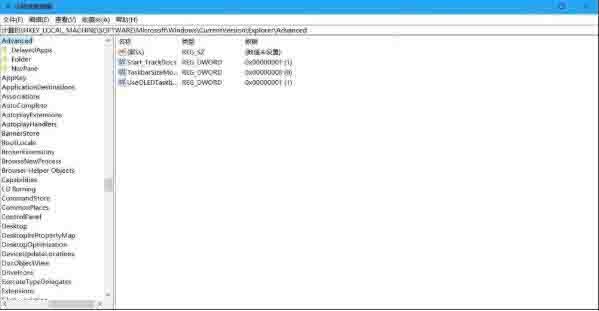
3. 레지스트리 편집기에서 HKEY_CLASSES_ROOTlnk 파일을 찾습니다. , Ctrl+F 단축키를 사용하여 그림과 같이 HKEY_CLASSES_ROOTlnkfile을 찾을 수 있습니다.
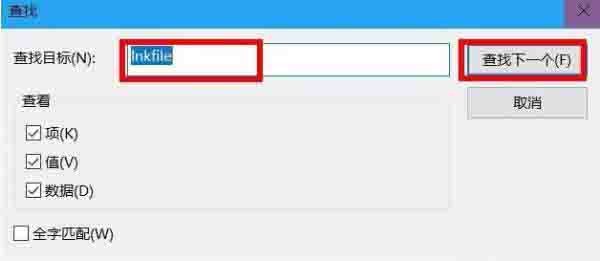
4. HKEY_CLASSES_ROOTlnkfile을 찾으면 그림과 같이 값이 나타납니다. 사진에서:
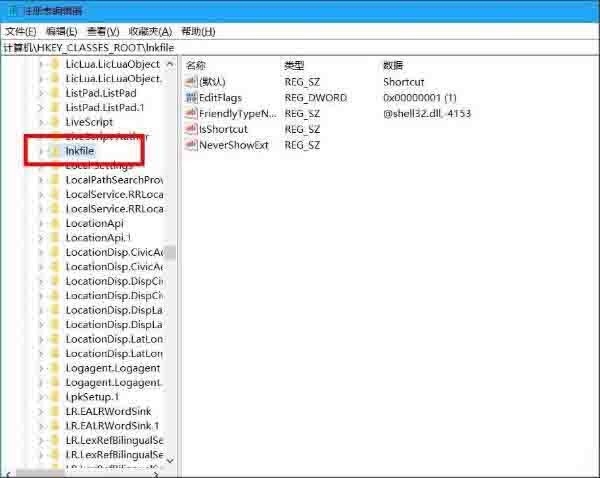
5. lnkfile에서 IsShortcut 키 값을 찾아 마우스 오른쪽 버튼을 클릭하여 키 값을 삭제하고 삭제를 확인한 다음 레지스트리 편집기를 닫고 컴퓨터를 다시 시작합니다. 참고: 이 작업으로 인해 컴퓨터 관리가 제대로 작동하지 않으면 그림과 같이 새 문자열 값을 만들고 이름을 IsShortcut로 지정하세요.
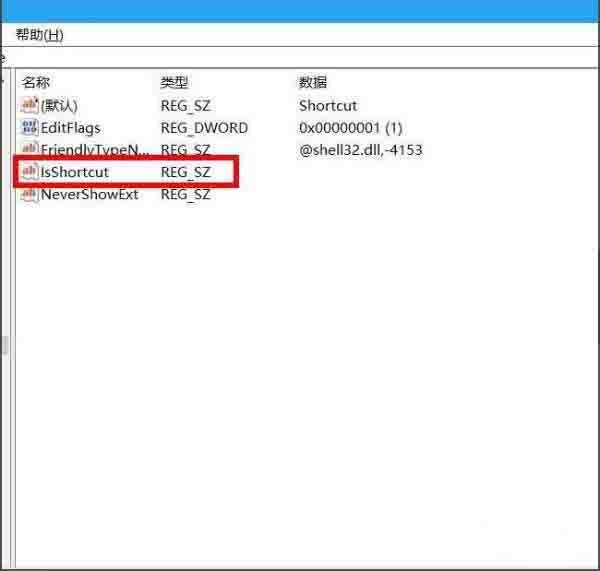
6.컴퓨터를 다시 시작하면 바탕 화면 아이콘의 작은 화살표가 사라집니다. . 사진과 같이 :
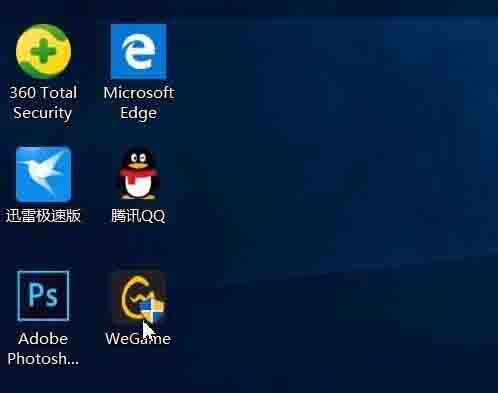
그럼 위의 내용을 모르신다면 글에 나온 내용대로 하시면 됩니다.
위 내용은 Windows 10 시스템의 바탕 화면 아이콘에서 작은 화살표를 제거하는 방법의 상세 내용입니다. 자세한 내용은 PHP 중국어 웹사이트의 기타 관련 기사를 참조하세요!